Wie installiere und starte ich iPeng?
In den meisten Fällen musst Du iPeng einfach nur starten. Fertig.
Wenn du den Online-Dienst MySqueezebox.com benutzt, muss dies zunächst in der Einstellung Musikquellen ausgewählt werden. Diese erreicht man durch eine nach rechts „wischende“ Handbewegung auf dem NowPlaying-Bildschirm (auf der Startseite von iPeng). So gelangst du zu Players und Music Sources, wo du dann MySqueezebox.com auswählen musst.
Siehe auch in iPeng:
Help->NowPlaying
iPeng macht automatisch die auf deinem WiFi-Netzwerk befindlichen Squeezebox Server ausfindig und verbindet sich mit dem erstmöglichen Server. Es wählt außerdem den ersten Player aus. Dann beginnt iPeng mit dem Download deiner Musiksammlung. All dies sollte normalerweise automatisch und ohne weitere Einstellungen funktionieren, die folgenden Hilfestellungen sind daher nur zu beachten, falls die Verbindung nicht reibungslos funktioniert.
Achtung: Wenn Du Einstellungen ändern willst, dann geschieht das in
Settings->iPeng Settings
Achtung 2: Wenn – wie hier – ein Pfad zu einem Menü beschrieben wird, dann erreichst Du diesen, indem Du zunächst die Zurück-Taste auf dem NowPlaying-Bildschirm drückst und dann im Hauptmenü den Reiter More und dann das im Pfad beschriebene Menü auswählst.
Die erste Verbindung zu MySqueezebox.com
Achtung: SqueezeNetwork heißt seit Oktober 2009 MySqueezebox.com.
Beim ersten Aufruf von MySqueezebox.com muss zunächst eine Verbindung mit deinem MySqueezebox.com-Konto hergestellt werden. Dies ist der gleiche Vorgang, wie für einen Player.
iPeng verlangt dafür zunächst Nutzernamen und Passwort. Hierfür muss das selbe Konto wie für die Einrichtung der Squeezebox-Player benutzt werden. Diese Daten werden von iPeng nicht gespeichert, sondern MySqueezebox.com merkt sich das iPhone oder den iPod.
Achtung: Wenn iPeng bei der Anmeldung unter MySqueezebox.com nicht nach Nutzernamen und Passwort fragt und nicht deine Player oder gar fremde Player angezeigt werden, bitte Hilfe unter
coolio [att] penguinlovesmusic [dott] com
anfordern.
Sobald du die Konteninformation eingegeben hast, hast du mit iPeng Zugang zu MySqueezebox.com.
Einen Server hinzufügen
In einigen Fällen gelingt es iPeng nicht, automatisch deinen Server zu finden:
- Dein Server befindet sich hinter einem Router oder einer Firewall, so dass die Server-Suchanfrage von iPeng nicht durchkommt. iPeng muss in der Lage sein, auf Port 3483 UDP-Pakete zu senden und zu empfangen.
- Dein WLAN-Zugangspunkt oder Netzwerk erlaubt keinen Broadcast.
- Der Server ist unerreichbar oder befindet sich in einem anderen Netzwerk.
In diesen Fällen kannst du deine Server-Adresse manuell eingeben.
Unter iPeng Settings findest du die leere Liste Additional Servers. Diese Liste enthält die Server, mit denen iPeng sich nach der automatischen Serversuche zu verbinden versucht. Wenn iPeng diese Server erreichen kann, fügt es sie der Liste verfügbarer Server im MultiPlayer Control hinzu.
Du fügst einen Server hinzu, indem du seine Adresse entweder als URL oder als IP-Adresse eingibst.
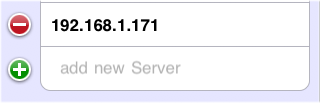
Beispiele:
http://myserver.penguinnet.com:9000
http://192.168.1.192:7000
http:// kann weggelassen werden. Auch die Port-Nummer (“:9000″) kann ausgelassen werden, vorausgesetzt, der Standard (9000) ist eingestellt. In o.g. Fällen wäre
myserver.penguinnet.com
also OK,
192.168.1.192
hingegen nicht.
In der URL sollten nicht Nutzername und Passwort angegeben werden, da iPeng keine Verschlüsselung verwendet und die Angaben nicht gesichert wären. Näheres dazu siehe unter Authentifizierung weiter unten.
Es ist erlaubt, Server hinzuzufügen, die nicht immer erreichbar sind. iPeng ignoriert sie, wenn sie in einem Umfeld gestartet werden, in dem sie nicht erreichbar sind.
Wie finde ich die IP-Adresse meines Servers heraus?
Öffne die Web-Oberfäche deines Servers, hier findes du die IP-Adresse unter
Einstellungen->Informationen->Server IP Adresse
Anmerkungen zur Serververbindung
Die Verbindungsreihenfolge beim Start von iPeng (d.h.: die Reihenfolge, in der iPeng versucht sich mit dem Server zu verbinden) ist wie folgt:
- Der Server, mit dem iPeng zuletzt verbunden war.
- Wenn dieser nicht auffindbar ist, der Server, den die Serversuche zuerst ausfindig machen kann
- Wenn die Serversuche keinen Server findet, der erste auffindbare Server aus der Liste Additional Servers.
Authentifizierung
Wenn du Nutzernamen und Passwort für den Squeezebox Server eingestellt hast, fragt iPeng nach diesen Angaben bei der ersten Verbindung mit dem Server und speichert sie im Schlüsselbund von iPod oder iPhone. Wenn diese Einstellungen in Squeezebox Server geändert werden, fragt iPeng erneut danach. Die Sicherung der Daten wird durch die Sicherung des iPhone-Schlüsselbunds gewährleistet, iPeng selbst verfügt über keine Verschlüsselung.
Achtung: In einigen Fällen ist iPeng nicht in der Lage, alle Daten bei der ersten Verbindung zu laden, wenn Nutzername und Passwort angegeben werden. In diesem Fall (wenn bspw. eine Liste nicht angezeigt wird) sollte iPeng erneut gestartet werden.
Wake-On-LAN
Seit Version 1.0.3 verfügt iPeng über eine experimentelle Wake-On-LAN (WOL)-Funktion. Das bedeutet, es schickt ein einzelnes WOL-Paket vor der Serversuche um deinen Server „aufzuwecken“. Um dies zu ermöglichen, muss in das entsprechende Feld in Settings die MAC-Adresse des Servers eingegeben werden. Die MAC-Adresse besteht aus einer sechstelligen Folge von Hexadezimalzahlen (00-ff), die durch Doppelpunkt voneinander getrennt sind (z.B. 00:00:00:00:00:01) und dient zur Hardware-Identifizierung des Netzwerk-Adapters deines Servers.
Achtung:
- Dies funktioniert nur auf lokalen WLAN-Netzwerken. Oder vereinfacht ausgedrückt: Es funktioniert nur, wenn die Serversuche auch funktioniert.
- Normalerweise wird der Server nicht innerhalb der wenigen Millisekunden, in denen WOL-Paket und Serversuche-Paket gesendet werden, aufwachen. In den meisten Fällen stellt dies kein Problem dar, denn iPeng fährt damit fort, alle 16 Sekunden Serversuche-Pakete zu senden, solange keine Serververbindung besteht (es fährt auch noch damit fort, wenn eine Serververbindung besteht, wenn auch mit niedrigerer Frequenz). Ein Problem besteht dann, wenn sich weitere Squeezebox Server auf dem gleichen Netzwerk befinden, in diesem Fall verbindet sich iPeng mit einem anderen Server bevor dein ruhender Server aktiviert/geweckt wurde. Dann musst du den gewünschten Server gesondert mithilfe der Server-Liste in der MulitPlayer Control auswählen.
Laden und Zwischenspeichern der Datenbank
iPeng läd die Alben-, Interpreten- und Genrelisten aus deiner Datenbank direkt beim Starten. Es speichert die Daten ab und lädt sie neu, wann immer die Anzahl der Elemente in einer dieser Kategorien sich ändert. Abhängig von der Größe der Datenbank kann der Ladevorgang bis zu einigen Minuten dauern. Beim Verlassen speichert iPeng die Daten auf dem iPhone.
Ein Fortschrittsbalken zeigt den Ladevorgang der einzelnen Menüs an, während die Daten geladen werden.
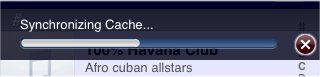
Achtung:
In einigen Fällen ist iPeng nicht in der Lage zu bemerken, dass sich die Datenbasis auf dem Server geändert hat. Zu nennen wäre hier der Fall, dass ein Datenbank löschen und alles neu durchsuchen vorgenommen wurde, ohne dass sich die Anzahl der auf dem Server befindlichen Elemente geändert hat. Wenn du bemerkst, dass der Datensatz in iPeng nicht mehr synchron zu dem Datensatz des Servers ist, gehe bitte zu iPeng Settings und drücke die große rote Flush Cache-Taste. iPeng liest dann alle vom Server geladenen Daten erneut. Dieser Vorgang kann einige Zeit in Anspruch nehmen und sollte deshalb nur ausgeführt werden, wenn wirklich nötig (s.o.).

Bilder werden von iPeng erst geladen, nachdem alle Listen komplett sind. iPeng liest eine Anzahl Bilder im voraus, aber insbesondere bei größere Musiksammlungen werden einige erst geladen, wenn nötig, d.h., wenn sie zum ersten Mal angezeigt werden sollen. Auch Bilder werden auf dem iPhone gespeichert, insofern gelten hierfür die gleichen Anmerkungen wie für das Zwischenspeichern der Listen. Dies gilt sowohl für Alben-Bilder als auch für Bilder, die von Radiosendern benutzt werden.
Allgemeine Einstellungen (General Settings)
iPeng hat eine Reihe allgemeiner Einstellungen mit denen das Verhalten der App angepasst werden kann. Hilfe zu diesen kannst du bekommen, indem du auf die i-Taste hinter der Einstellung tippst.
Aktiv bleiben (Prevent Sleep Mode)
Ist diese Option AN, wird iPeng verhindern, dass das iPhone automatisch den Schlafmodus einschaltet, d.h. es wird sich nicht von alleine sperren und den Bildschirmschoner einschalten.
Verbindung halten (Preserve Connection)
Wenn diese Option AN ist, wird iPeng die Verbindung zum Server offen halten, selbst wenn das iPhone gesperrt ist.
Achtung: Dies wird den Stromverbrauch erhöhen, solange iPeng gestartet ist und Einfluss auf die Dauer des Batteriebetriebs haben.
Ferner: Wenn Du gerade Musik auf Deinem iPhone/iPod abspielst während das Gerät in den Schlafmodus geht, wird die Verbindung beendet sobald die Musik endet.
Bild in voller Höhe (Big Cover Art)
Wenn diese Option AN ist, wird iPeng das Album-Cover für den aktuellen Titel auf die volle Bildschirmhöhe vergrößern und als Hintergrund darstellen. Standardmäßig verwendet iPeng ein kleineres Bild (320×320 Punkte), so dass das vollständige Bild dargestellt werden kann.
Player allein steuern (Don’t Group Controls)
Ist diese Option AN, beziehen sich der Haupt-Lautstärkeregler und die Informationen auf NowPlaying nur auf den aktuellen Player, selbst wenn dieser Mitglied in einer Gruppe synchronisierter Player ist. Standardmäßig beziehen sich die Haupt-Bedienelemente in iPeng in diesem Fall auf die gesamte Gruppe.
Zu Aktuellem Titel (NowPlaying on Play)
Ist diese Option AN, wird iPeng automatisch zur Ansicht NowPlaying wechseln, wenn Play für einen Titel, ein Album etc. ausgewählt wird. Diese Option hat keinen Effekt, wenn Du Titel zur aktuellen Wiedergabeliste hinzufügst.
Einzelne Titel spielen (Play Single Tracks)
Schalte diese Option AN, wenn Du willst, dass Play nur einzelne Titel aus einem Album oder einer Liste abspielt.
Du musst außerdem sicherstellen, dass die Auch andere Titel im Album oder Ordner wiedergeben-Einstellung im Squeezebox Server AUS ist.
Standardmäßig verhält sich iPeng wie ein iPod und spielt alle Titel eines Albums oder einer Liste ab, wenn Play gewählt wird (nicht beim Hinzufügen von Titeln zur aktuellen Wiedergabeliste).
Alben nach Titel (Sort Albums by Name)
Schalte diese Option AN, wenn Du Alben in Untermenüs nach Albumtitel sortieren möchtest. Standardmäßig sortiert iPeng Alben in Untermenüs nach Jahr, Album bzw. Interpret, Jahr, Album wenn es mehrere Interpreten gibt (z.B. bei Genres->Alle Alben). Dies gilt nicht für die Menüs auf der obersten Ebene, also Alben, Neue Musik und Interpreten->Alle Alben sondern nur z.B. für die Alben eines Interpreten.
Nichts überspringen (Inhibit Pushout)
Wenn diese Option AN ist, überspringt iPeng niemals eine Menüebene. Standardmäßig überspringt iPeng Alben oder Interpreten die nur ein einziges Element enthalten, indem es dieses automatisch öffnet.